Créer un PDF multi-pages à partir de photos - Fiches pratiques
1Se connecter à Internet.
Je sélectionne l'onglet Internet.
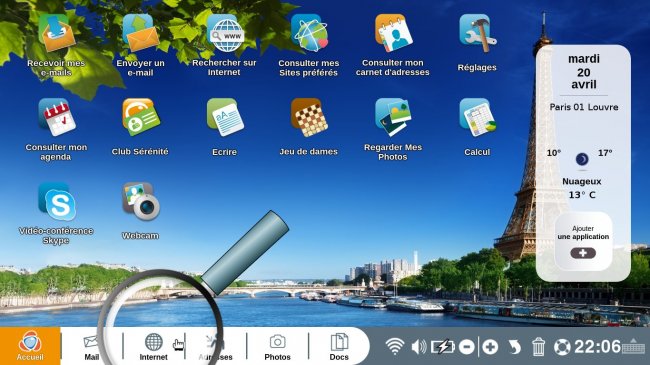
2Accéder au site Internet.
a. Lancer la recherche.
J'inscris le nom de mon site Internet dans la barre de recherche "PDF Joiner". Ensuite, je clique sur "Rechercher sur Internet".
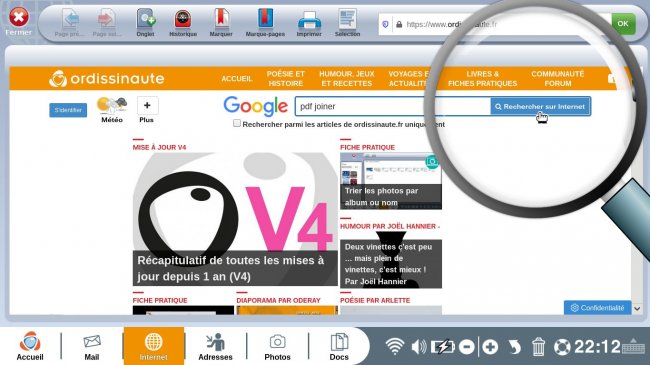
b. Choisir le lien de la recherche.
Je descend pour sélectionner le lien nommé "Fusionner PDF".
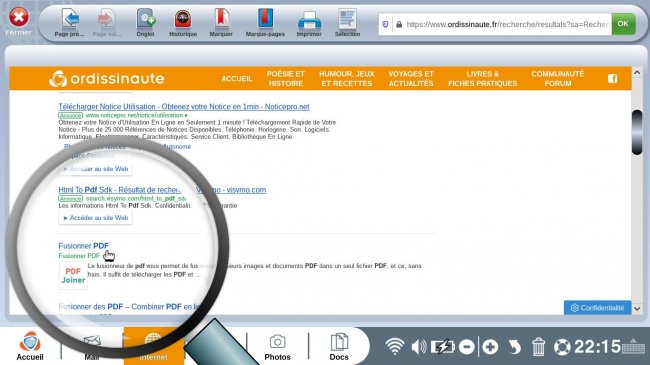
c. Accueil de la page Internet.
Je me retrouve sur la page d'accueil du site Internet.
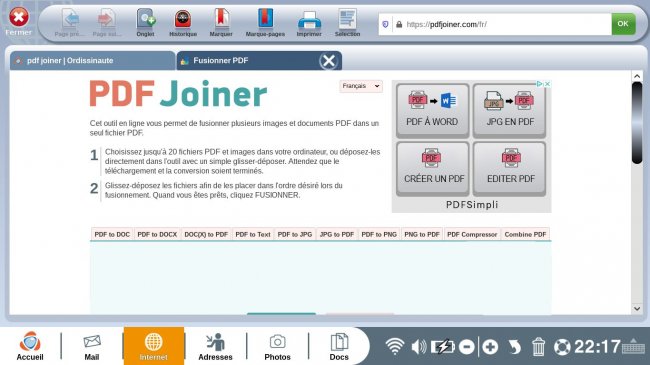
3Envoyer des images.
a. Cliquer sur "Sélectionner".
Je commence par cliquer sur le bouton "Sélectionner".
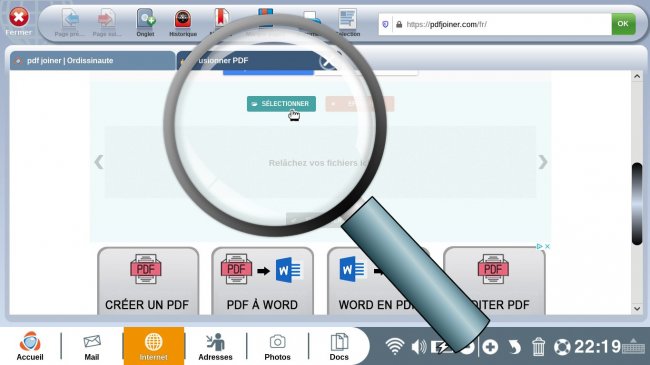
b. Choisir les images.
| J'ouvre l'onglet "Images". | Je sélectionne les images qui m'intéressent dans le dossier où se trouve mes images. Une fois les images sélectionnées, je clique sur "Ok". |
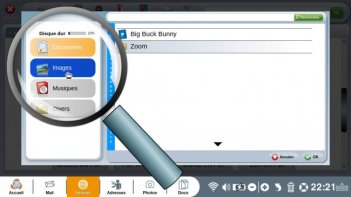 |
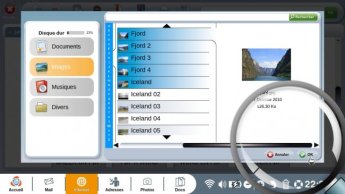 |
4Téléchargement des images.
Mes images sélectionnées vont être télécharger sur le site Internet, je patiente jusqu'à ca que toutes les images soient téléchargées.
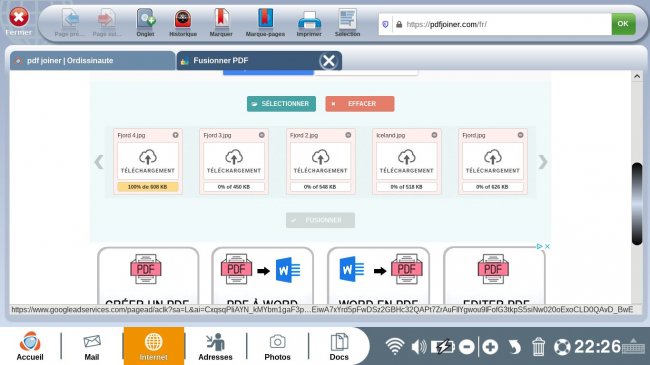
5Enregistrer les images au format PDF.
a. Cliquer sur "Fusionner".
Je clique sur le bouton "Fusionner".
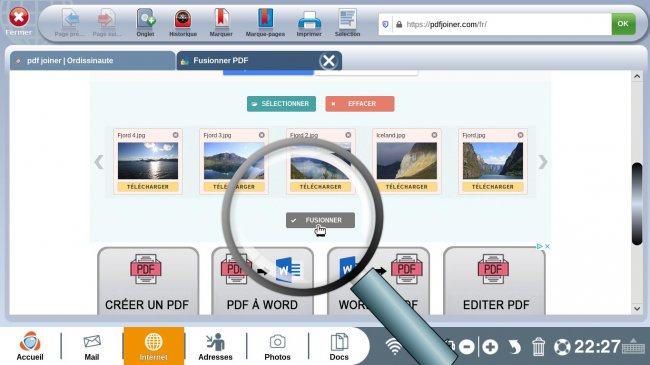
b. Enregistrer le fichier.
| Une fenêtre s'ouvre, je coche "Enregistrer le fichier". | J'appuie ensuite sur "Ok" pour procéder à l'enregistrement. |
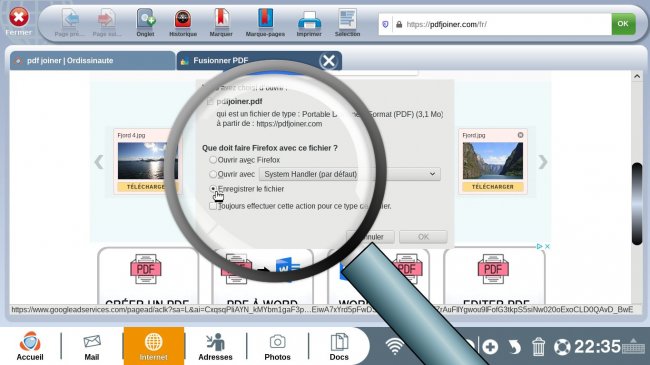 |
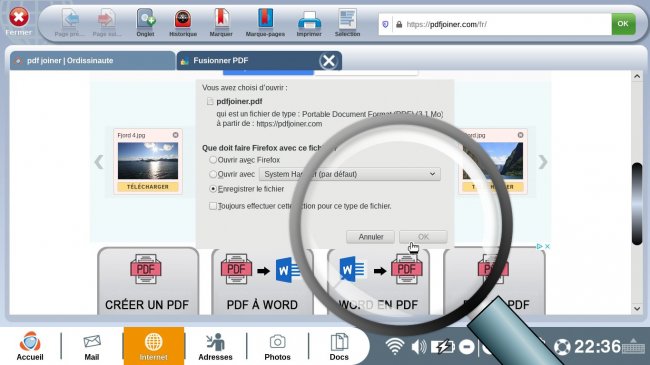 |
6Ouvrir le fichier enregistré.
a. Cliquer sur le bouton "Ouvrir".
J'appuie sur le bouton "Ouvrir" qui s'est affiché à gauche de la page.
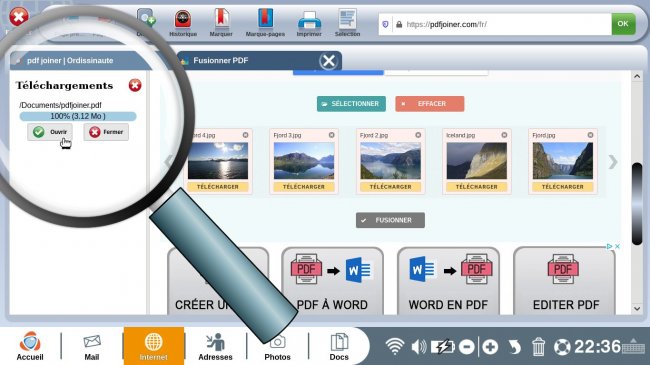
b. Ouverture du dossier.
La page des documents s'ouvre, il me suffit de cliquer sur le fichier "pdfjoiner".
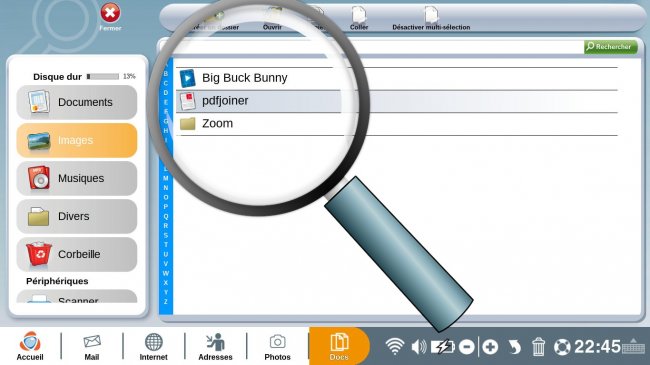

 envoyer à un ami
envoyer à un ami